Kako se znebiti oglasov v Microsoft Edge
Uporabniki interneta se nenehno soočajo z oglaševanjem, kar je včasih preveč vsiljivo. S prihodom Microsoft Edge mnogi so najprej začeli spraševati o možnostih blokiranja v tem brskalniku.
Vsebina
Skrij oglaševanje v programu Microsoft Edge
Že nekaj let po izdaji Edge-a so se na najboljši možni način izkazali številni načini za boj proti oglaševanju. Primer tega so priljubljeni blokirni programi in razširitve brskalnika, čeprav so lahko koristna tudi nekatera običajna orodja.
1. način: aplikacije za blokiranje oglasov
Danes imate impresivno paleto orodij za skrivanje oglaševanja ne le v Microsoft Edge, temveč tudi v drugih programih. Dovolj je, da namestite takšen bloker na svoj računalnik, ga nastavite in pozabite na nadležne oglase.
Preberite več: Programi za blokiranje oglaševanja v brskalnikih
2. način: razširitve blokiranja oglasov
Z izdajo posodobitve Anniversary v Edgeju je na voljo možnost namestitve razširitev. Eden od prvih v App Store pojavil AdBlock. Ta razširitev samodejno blokira večino vrst oglaševanja na internetu.
Poleg naslovne vrstice lahko namestite ikono razširitve. S klikom na to boste dostopali do statističnih podatkov o blokiranih oglasih, lahko upravljate z blokiranjem ali pa pojdite na možnosti.
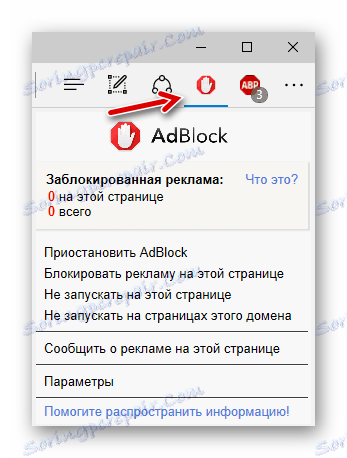
Nekaj časa kasneje se je v trgovini pojavil in AdBlock Plus , ki je čeprav je v fazi zgodnjega razvoja, vendar je s svojo nalogo odlična.
Prenesite razširitev AdBlock Plus
Ikona za to razširitev je prikazana tudi v zgornji vrstici brskalnika. S klikom na to lahko omogočite / onemogočite blokiranje oglasov na določenem spletnem mestu, si ogledate statistične podatke in odprete nastavitve.
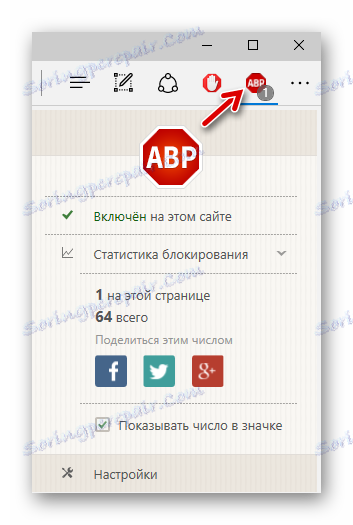
Ločeno pozornost je treba podaljšati. Razvijalec trdi, da njegov oglasni bloker porabi manj sistemskih virov, hkrati pa se učinkovito spoprime s svojim namenom. To velja zlasti za mobilne naprave v operacijskem sistemu Windows 10, na primer tablične računalnike ali pametne telefone.
Prenesite razširitev uBlock Origin
Zavihek te razširitve ima prijeten vmesnik, prikazuje podrobne statistike in omogoča uporabo osnovnih funkcij blokatorja.
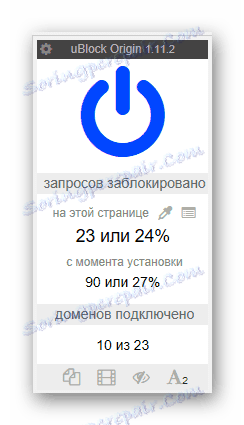
Preberite več: Koristne razširitve za Microsoft Edge
3. način: Pop-up skrita funkcija
Celotno vgrajeno orodje za odstranjevanje oglasov v Edge še ni na voljo. Vendar pa se še vedno lahko znebite pojavnih oken z vsebino oglasa.
- V Microsoft Edge odprite naslednjo pot:
- Na začetku seznama nastavitev aktivirajte »Okenska pojavna okna« .
МенюНастройкиДополнительные параметры
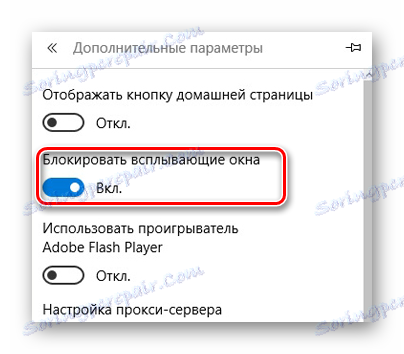
4. način: način branja
Edge zagotavlja poseben način za priročno gledanje strani. V tem primeru je prikazana samo vsebina članka brez elementov spletnega mesta in oglaševanja.
Če želite aktivirati način »branja«, kliknite ikono v obliki knjige, ki se nahaja v naslovni vrstici.

Če je potrebno, lahko v tem načinu prilagodite barvo ozadja in velikost pisave.
Preberite več: Konfiguriranje Microsoft Edge
Ampak ne pozabite, da to ni najprimernejša alternativa blokatorjem oglasov, ker se mora za polno spletno brskanje preklopiti med običajnim načinom in »branjem« .
V programu Microsoft Edge še ni bilo zagotovljeno osebje za odstranitev celotnega oglaševanja. Seveda lahko poskusite uporabiti blokator pop-up in način »Read« , vendar je veliko bolj priročno uporabljati enega od posebnih programov ali razširitev za brskalnik.